更新เป็นส่วนสำคัญของการทำงานที่ราบรื่นของระบบปฏิบัติการอย่างไรก็ตาม บางครั้งการอัปเดตเองเริ่มก่อให้เกิดปัญหา在Windows 10, บริการอัปเดตช่วยให้มั่นใจว่าระบบจะขจัดข้อผิดพลาดและรหัสข้อผิดพลาดที่อาจเกิดขึ้นได้เสมอ
อย่างไรก็ตาม ในบางกรณี รหัสข้อผิดพลาดจะปรากฏขึ้น ซึ่งเรียกว่ารหัสข้อผิดพลาดในการอัปเดตของ Windows該ข้อผิดพลาด 0x8024a105是ข้อผิดพลาดในการอัปเดต Windows 10.
ในบทความนี้ เราจะรวบรวมข้อมูลที่จำเป็นทั้งหมดเกี่ยวกับปัญหานี้เช่นกันการแก้ปัญหาที่เป็นไปได้,เพื่อแก้ไขข้อผิดพลาดการเดินทางจะรวดเร็ว
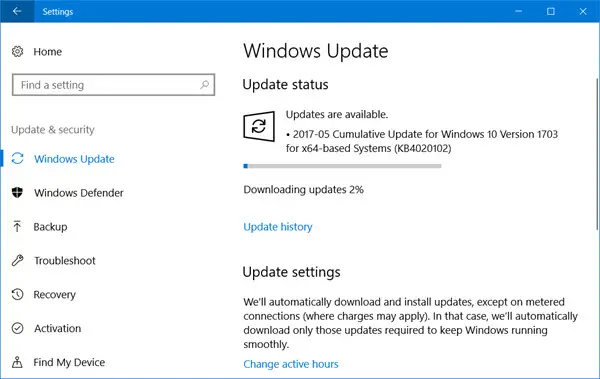
ข้อผิดพลาดในการอัปเดต Windows 10 คืออะไร 0x8024a105
หนึ่งผู้ใช้รายงานว่าเขายังคงดาวน์โหลดต่อไปเมื่อเขาได้รับรหัสข้อผิดพลาดนี้ KB4020102 อัปเดต.Windows จะแสดงข้อความแสดงข้อผิดพลาดตามปกติและแนะนำให้ค้นหาทางออนไลน์เหมือนกับข้อผิดพลาดอื่นๆแต่ค้นหา 0x8024a105 มันไม่ได้ช่วยอะไรจริงๆ เพราะฉันต้องการเห็นโพสต์ของ Microsoft ที่อธิบายว่าทำไมข้อผิดพลาดนี้จึงเกิดขึ้นและวิธีแก้ปัญหาขั้นสุดท้ายขออภัย ฉันสามารถแก้ไขข้อผิดพลาดได้ด้วยตัวเองเท่านั้นฉันเพิ่งพบว่าหลังจากท่องอินเทอร์เน็ตไม่กี่ชั่วโมงว่ารหัสข้อผิดพลาดอาจเกี่ยวข้องกับ "อัปเดตอัตโนมัติ" เกี่ยวข้องกับไคลเอนต์.
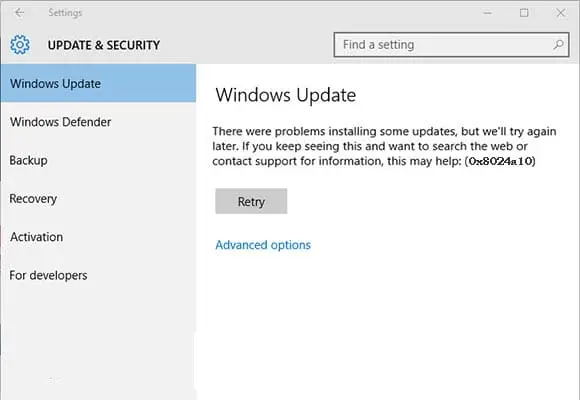
ฉันตัดสินใจที่จะผ่านคลาสสิก"ทดลอง-&-ตี"ทางแก้ไขปัญหานี้วิธี.ในฐานะที่เป็นช่างเทคนิค ฉันได้ทำบางสิ่งเพื่อแก้ไขข้อผิดพลาด และโชคดีที่บางคนทำงานได้!สิ่งที่ฉันลองมีตั้งแต่การเปลี่ยนการเชื่อมต่อไปจนถึงการใช้คำสั่งที่ซับซ้อนในพรอมต์คำสั่งอย่างไรก็ตาม เรามีวิธีแก้ปัญหาซึ่งสำคัญมาก
วิธีแก้ไขข้อผิดพลาด 0x8024a105
หลังจากพยายามซ้ำๆ ฉันก็คิดวิธีแก้ปัญหาขึ้นมา0x8024a105 ผิดวิธีการแก้ .ฉันแสดงรายการโซลูชันที่นี่สำหรับคนธรรมดาก็ไม่ซับซ้อนเกินไปเหล่านี้เป็นเทคนิคที่ง่ายและทั่วไปใช้ทีละตัวจนกว่าจะเจอตัวหนึ่งบนคอมพิวเตอร์ Windows 10ซ่อมแซม0x8024a105 ผิด วิธีการแก้ .มาเริ่มแก้ปัญหานี้กันเลย อย่ารอช้า!
1. สลับการเชื่อมต่ออินเทอร์เน็ต
นี่เป็นวิธีที่ง่ายและมีประสิทธิภาพที่สุดในการแก้ปัญหาเพียงทำตามขั้นตอนด้านล่างและลองด้วยตัวคุณเอง:
ขั้นตอนที่ 1: รีสตาร์ทคอมพิวเตอร์.
ขั้นตอนที่ 2:使用แตกต่างจากการเชื่อมต่ออินเทอร์เน็ตปกติเ(โดยเฉพาะอย่างยิ่งการเชื่อมต่อ WIFI).
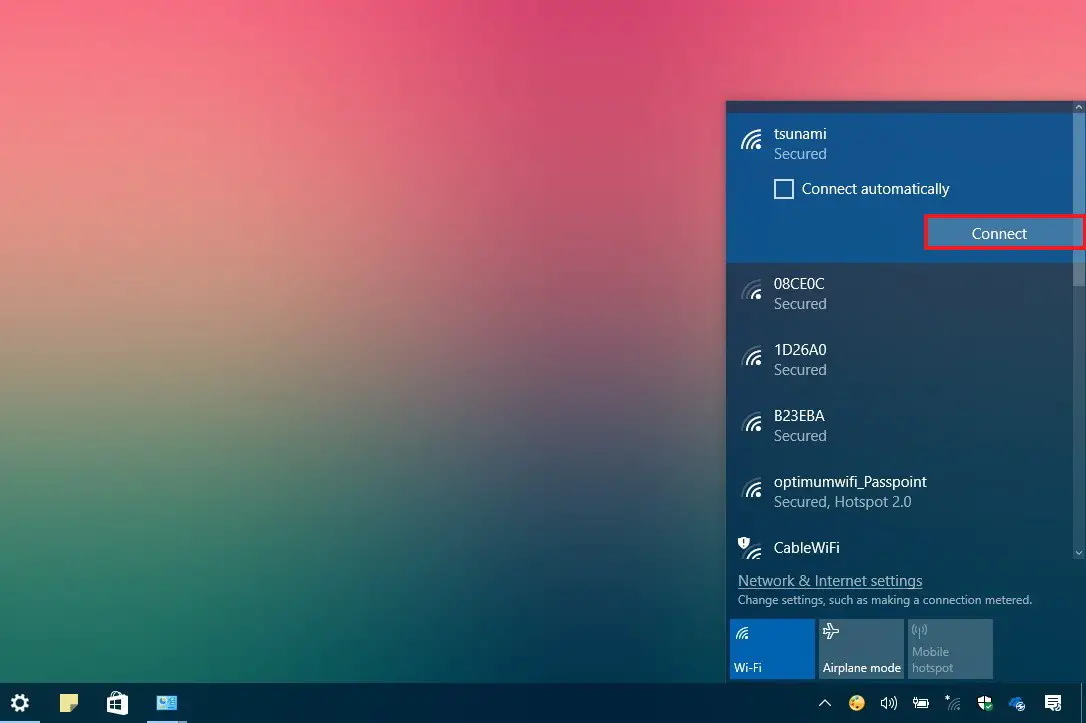
ขั้นตอนที่ 3:ลองทันที下载อัพเดทวินโดวส์.
ตรวจสอบว่าคุณสามารถอัปเดตเวอร์ชัน Windows ได้สำเร็จในขณะนี้
2. ใช้การแก้ไขปัญหา
การใช้ตัวแก้ไขปัญหา Windows ในตัวเป็นวิธีที่ดีในการแก้ปัญหาที่เกี่ยวข้องกับ Windowsเราจะใช้ที่นี่:
ขั้นตอนที่ 1:เข้าก่อน” เริ่ม" เแล้ว ในพื้นที่ค้นหาพิมพ์ "แก้ปัญหา", .กดปุ่มตกลง.
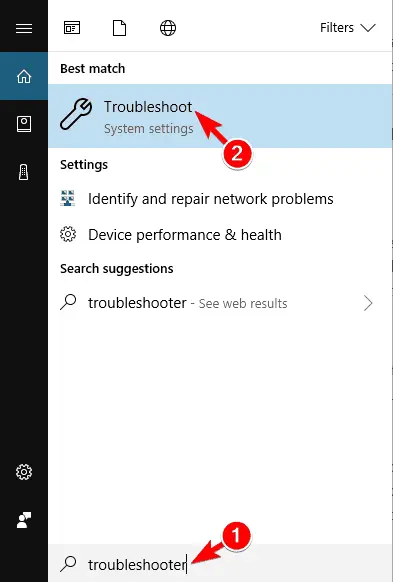
ขั้นตอนที่ 2:ตอนนี้จากรายการผลลัพธ์คลิกที่แก้ไขปัญหา.เพื่อเปิดหน้าต่าง "Troubleshooting"
ขั้นตอนที่ 3: ต่อไป คลิก windows Update ส่วนที่จะขยายตัวเลือก
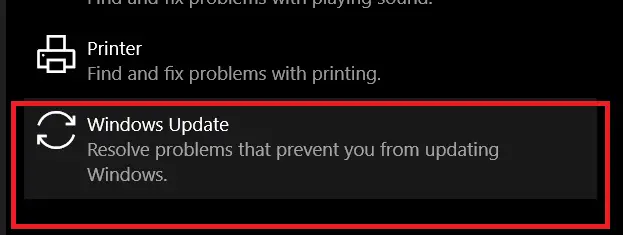
ขั้นตอนที่ 4:現在, 點擊 เรียกใช้ Troubleshooter.
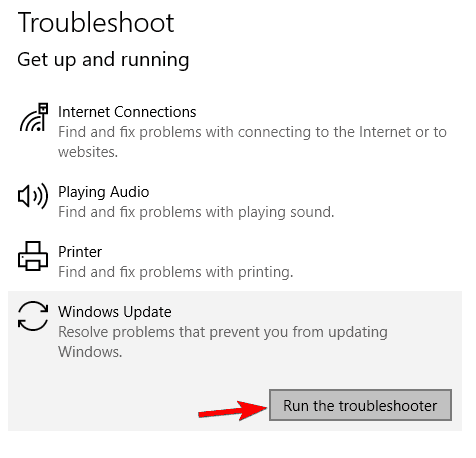
ขั้นตอนที่ 5: รออย่างอดทนการสแกนจะดำเนินต่อไป จากนั้นระบบจะตรวจพบปัญหา
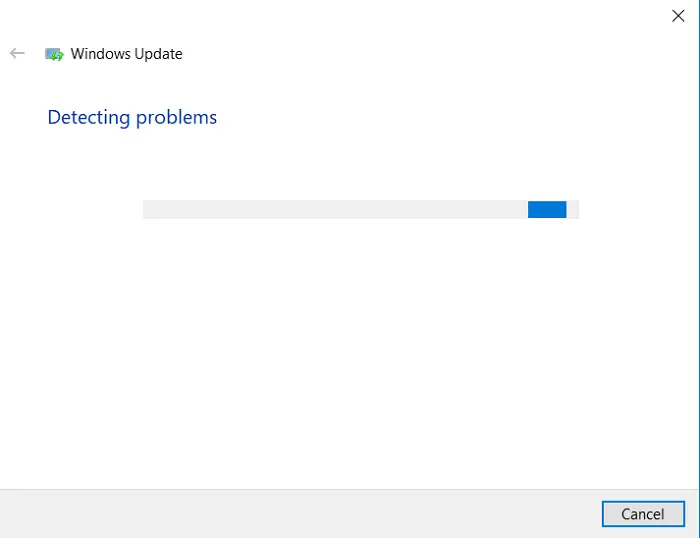
ขั้นตอนที่ 6:ในที่สุด,ตามแสดงบนหน้าจอคำแนะนำของแก้ปัญหา.
檢查 ข้อผิดพลาด 0x8024a105 ว่าจะหายไป
3. ใช้เครื่องมือ DISM
如果ในระบบของคุณสาเหตุข้อผิดพลาด 0x8024a105 s เหตุผล หากมีไฟล์ที่เสียหาย วิธีแก้ปัญหานี้จะเหมาะกับคุณมากโปรดทำตามขั้นตอนด้านล่างเพื่อแก้ไขปัญหา:
步驟 1: ขั้นแรกให้กดพร้อมกัน ปุ่ม Windows และปุ่ม X .ตอนนี้ จากเมนูผู้ใช้ระดับสูงเลือก" พร้อมรับคำสั่ง (ผู้ดูแลระบบ)"แล้วเปิดดู

ขั้นตอนที่ 2:ในหน้าต่าง "พรอมต์คำสั่ง"การทำสำเนา並แปะคำสั่งต่อไปนี้แล้วกดปุ่มตกลง:
DISM/ออนไลน์/ล้างรูปภาพ/CheckHealth
ขั้นตอนที่ 3: รออย่างอดทน,จนกว่าเครื่องมือ DISM จะทำงานและตรวจสอบปัญหาบัญชีผู้ใช้นี้เป็นส่วนตัว重ใหม่ 啟動คอมพิวเตอร์.
ตอนนี้ตรวจสอบว่าระบบกำจัด了ข้อผิดพลาด 0x8024a105 .
4. รีเฟรชโฟลเดอร์แจกจ่ายซอฟต์แวร์
การรีเฟรช (การล้างและรีเซ็ต) โฟลเดอร์ Software Distribution สามารถพิสูจน์ได้ว่าเป็นการซ่อมแซมข้อผิดพลาด 0x8024a105วิธีการที่ถูกต้อง . โปรดทำตามขั้นตอนด้านล่างเพื่อแก้ไขข้อผิดพลาด
ขั้นตอนที่ 1: ขั้นแรกให้กดพร้อมกัน ปุ่ม Windows + ปุ่ม X .ตอนนี้ จากเมนูผู้ใช้ระดับสูงเลือก" พร้อมรับคำสั่ง (ผู้ดูแลระบบ)"แล้วเปิดดู

ขั้นตอนที่ 2: ในหน้าต่าง "พรอมต์คำสั่ง"ทีละคนสำเนา並แปะคำสั่งต่อไปนี้และหลังจากแต่ละคำสั่ง按ใส่รหัส:
บิตหยุดสุทธิ
เน็ตหยุด wuauserv
Net stop appidsvc
หยุดสุทธิ cryptsvc
ขั้นตอนที่ 3:ตอนนี้นำทางไปยังโฟลเดอร์ต่อไปนี้ C: WindowsSoftwareDistribution ดาวน์โหลด 並เเนื้อหาทั้งหมดของมัน
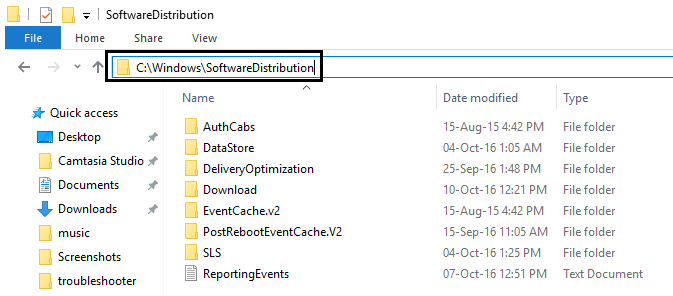
ขั้นตอนที่ 4:กลับมาอีกครั้งพร้อมรับคำสั่ง, .ทีละคนสำเนา並แปะคำสั่งต่อไปนี้และกดตามแต่ละคำสั่งใส่รหัส:
บิตเริ่มต้นสุทธิ
เน็ตเริ่มต้น wuauserv
Net start appidsvc
สุทธิเริ่มต้น cryptsvc
ขั้นตอนที่ 5:ในที่สุด,重ใหม่ 啟動คอมพิวเตอร์.
ตรวจสอบตอนนี้และลองดาวน์โหลดการอัปเดตดูว่าข้อผิดพลาดหายไปหรือยังคงมีอยู่
5. รีเซ็ตโฟลเดอร์ Catroot2
ในกรณีที่ยังรบกวนคุณอยู่นี่คือแก้ปัญหาข้อผิดพลาด 0x8024a105的另 ห่างออกไป .โปรดทำตามขั้นตอนด้านล่างเพื่อแก้ไขปัญหา:
ขั้นตอนที่ 1: ขั้นแรกให้กดพร้อมกัน ปุ่ม Windows + ปุ่ม X .ตอนนี้ จากเมนูผู้ใช้ระดับสูงเลือก" พร้อมรับคำสั่ง (ผู้ดูแลระบบ)"แล้วเปิดดู

ขั้นตอนที่ 2: ในหน้าต่าง "พรอมต์คำสั่ง"ทีละคนสำเนา並แปะคำสั่งต่อไปนี้และหลังจากแต่ละคำสั่ง按ใส่รหัส:
หยุดสุทธิ cryptsvc
md%systemroot%system32catroot2.old
xcopy%systemroot%system32catroot2%systemroot%system32catroot2.old/s
สุทธิเริ่มต้น cryptsvc
ขั้นตอนที่ 3:หลังจากทำสิ่งนี้แล้วให้เปิดผู้จัดการทรัพยากร, 轉到Windows-> System32-> Catroot2並เเนื้อหาของมัน
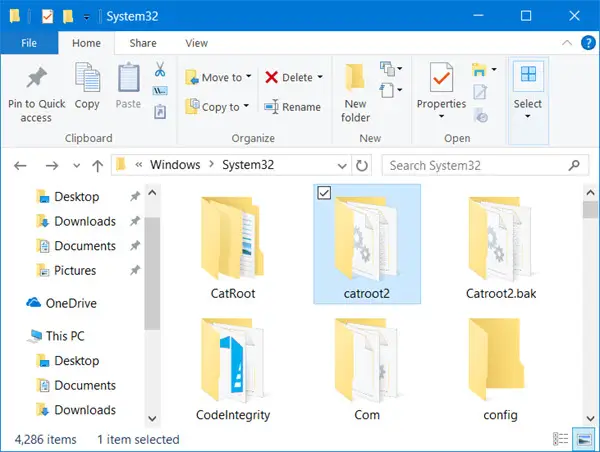
ขั้นตอนที่ 4:ในที่สุด,重ใหม่ 啟動คอมพิวเตอร์.
ลองดาวน์โหลดการอัปเดต Windows ทันทีและตรวจสอบว่าปัญหาหายไปหรือไม่了
ดูสิ่งนี้ด้วย:วิธีแก้ไขข้อผิดพลาด Windows Update ไม่ทำงาน
ข้อสรุป
該ข้อผิดพลาดการอัปเดต Windows 10 0x8024a105เป็นความผิดพลาดร้ายแรงที่ทำให้ผู้ใช้ Windows มีปัญหาในการพยายามอัปเดตคอมพิวเตอร์ของตนเหล่านี้คือแก้ปัญหา5 โซลูชั่นหลัก.มีหลายวิธีที่คุณสามารถลองแก้ไขข้อผิดพลาดนี้ได้ เช่น การเปลี่ยนWindows Update Agent รีเซ็ตเป็นค่าเริ่มต้น,อัพเดทไดรเวอร์ที่มีปัญหา或ทำการคลีนบูต.บัญชีผู้ใช้นี้เป็นส่วนตัวจะช่วยในการค้นหาวิธีการทั้งหมดเหล่านี้ หรือคุณสามารถถามฉันโดยตรงในความคิดเห็นนอกจากนี้คุณยังสามารถเยี่ยมชมอย่างเป็นทางการMicrosoft Forumเพื่อขอความช่วยเหลือเพิ่มเติมเกี่ยวกับเรื่องนี้
หากคุณมีคำถาม คำถาม หรือข้อเสนอแนะ โปรดติดต่อ "ความคิดเห็น"เป็นส่วนหนึ่งของถามฉัน.ฉันมีภาระหน้าที่ที่จะช่วยคุณหวังว่าบทความนี้จะเป็นประโยชน์กับคุณ

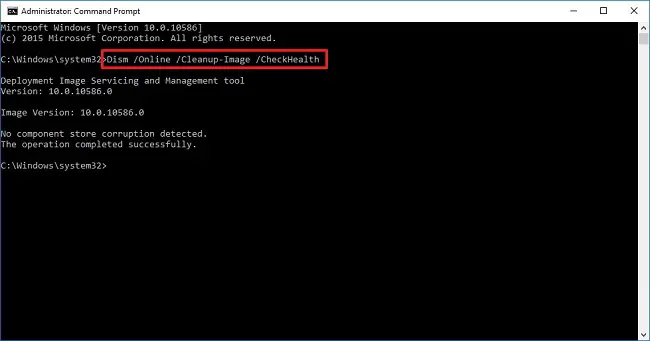
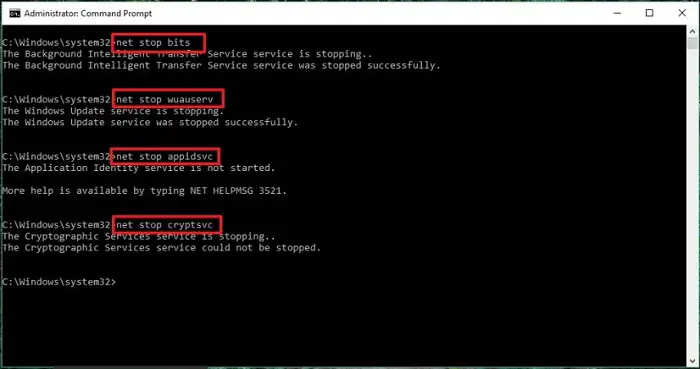
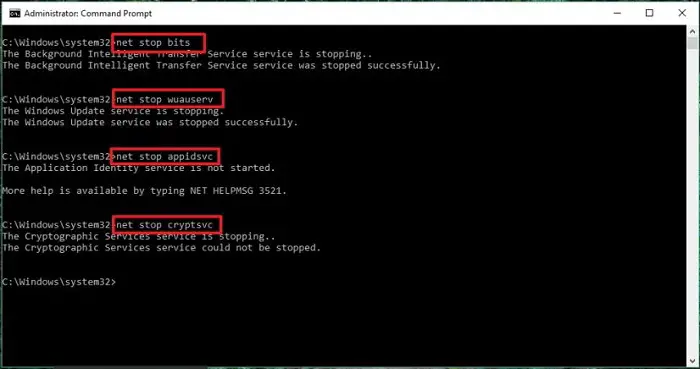
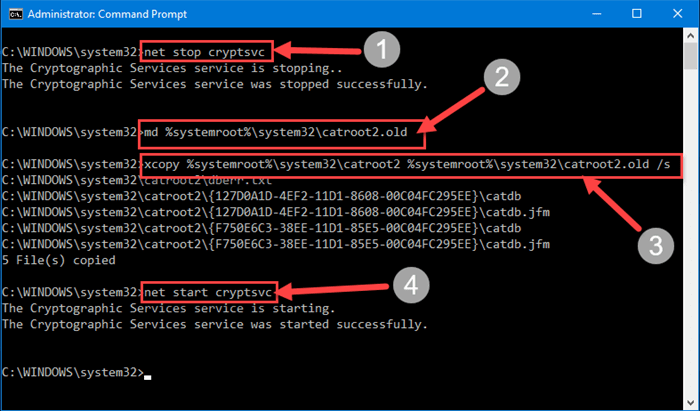
![ตั้งค่าอีเมล Cox บน Windows 10 [โดยใช้แอปพลิเคชัน Windows Mail] ตั้งค่าอีเมล Cox บน Windows 10 [โดยใช้แอปพลิเคชัน Windows Mail]](https://infoacetech.net/wp-content/uploads/2021/06/5796-photo-1570063578733-6a33b69d1439-150x150.jpg)
![แก้ไขปัญหา Windows Media Player [คู่มือ Windows 8 / 8.1] แก้ไขปัญหา Windows Media Player [คู่มือ Windows 8 / 8.1]](https://infoacetech.net/wp-content/uploads/2021/10/7576-search-troubleshooting-on-Windows-8-150x150.jpg)
![แก้ไขข้อผิดพลาดการอัปเดต Windows 0x800703ee [Windows 11/10] แก้ไขข้อผิดพลาดการอัปเดต Windows 0x800703ee [Windows 11/10]](https://infoacetech.net/wp-content/uploads/2021/10/7724-0x800703ee-e1635420429607-150x150.png)




![เริ่มพรอมต์คำสั่งใน Windows [7 วิธี] เริ่มพรอมต์คำสั่งใน Windows [7 วิธี]](https://infoacetech.net/wp-content/uploads/2021/09/%E5%95%9F%E5%8B%95%E5%91%BD%E4%BB%A4%E6%8F%90%E7%A4%BA%E7%AC%A6-150x150.png)

![วิธีดูเวอร์ชัน Windows [ง่ายมาก]](https://infoacetech.net/wp-content/uploads/2023/06/Windows%E7%89%88%E6%9C%AC%E6%80%8E%E9%BA%BC%E7%9C%8B-180x100.jpg)


